- Автор Lauren Nevill [email protected].
- Public 2023-12-16 18:49.
- Последно модифициран 2025-01-23 15:16.
Създаването на уебсайт се състои от няколко важни етапа и ако повечето от тези етапи се провеждат офлайн, когато сайтът се разработва, се оформя неговото оформление на дизайна, програмира се съдържанието на сайта; тогава последната и най-важна точка при създаването на уебсайт е качването му на сървъра на избрания от вас хостинг. За да качите сайт на сървъра, използвайте FTP интерфейса, чрез който можете да качите на сървъра всички файлове на сайта, съхранявани на вашия компютър - както графични елементи, бази данни, така и таблици със стилове.
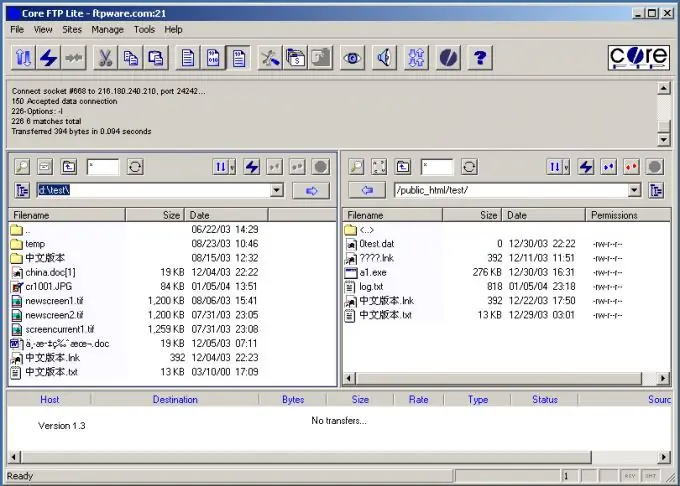
Инструкции
Етап 1
Използвайте всеки FTP-клиент, удобен за вас, за да поставяте файлове. Запишете вашето потребителско име и парола за достъп до FTP - тези данни трябва да ви бъдат изпратени от хостинга. Всички файлове на сайта трябва да бъдат качени в основната папка на FTP директорията.
Стъпка 2
Ако настройвате връзка със сървър с помощта на Total Commander, стартирайте програмата и изберете от менюто опцията „Мрежа“и „Свързване към FTP сървър“. Щракнете върху бутона "Добавяне" и въведете името на вашия сайт в полето, което се показва, въведете името на домейна в полето "Сървър", въведете потребителското си име в полето "Акаунт" и въведете вашата FTP парола в "Парола" поле.
Стъпка 3
Поставете отметка в квадратчето „Пасивен режим“и ако използвате прокси сървър, маркирайте го в настройките. Поставете файловете на сайта в папката "your domainwww", като ги копирате от папката на компютъра, където са били съхранявани.
Стъпка 4
За да се свържете със сървъра чрез програмата CuteFTP, стартирайте програмата и изберете да създадете нова връзка (Ctrl + N). Използвайки вашите идентификационни данни, въведете ги в прозореца, който се появява в съответните полета.
Стъпка 5
След като въведете всички данни, щракнете върху „Свързване“. Копирайте файловете на сървъра.
Стъпка 6
След като сайтът е напълно зареден, можете да добавите база данни към него чрез уеб интерфейса на хостинга, като щракнете върху съответния бутон.






